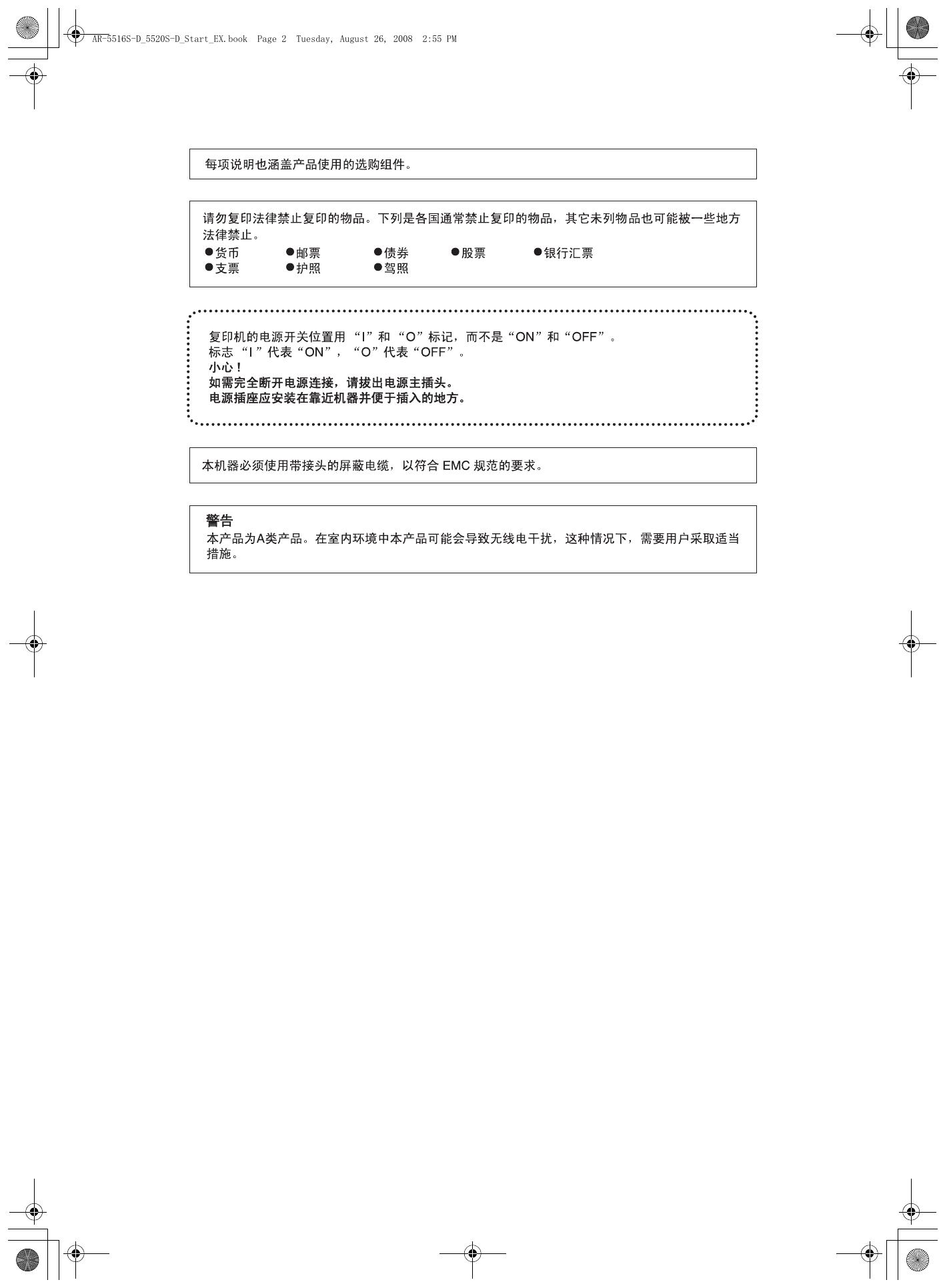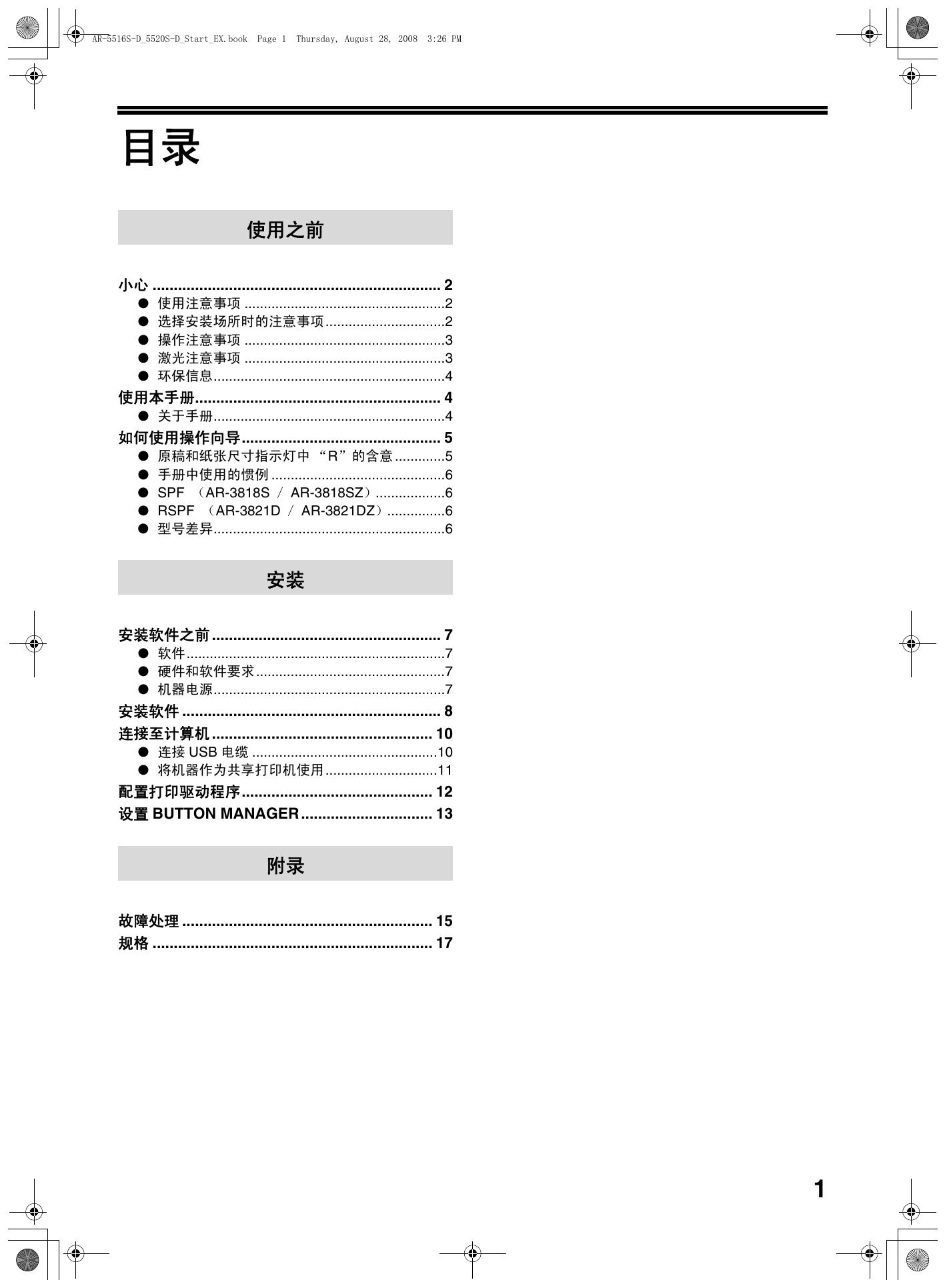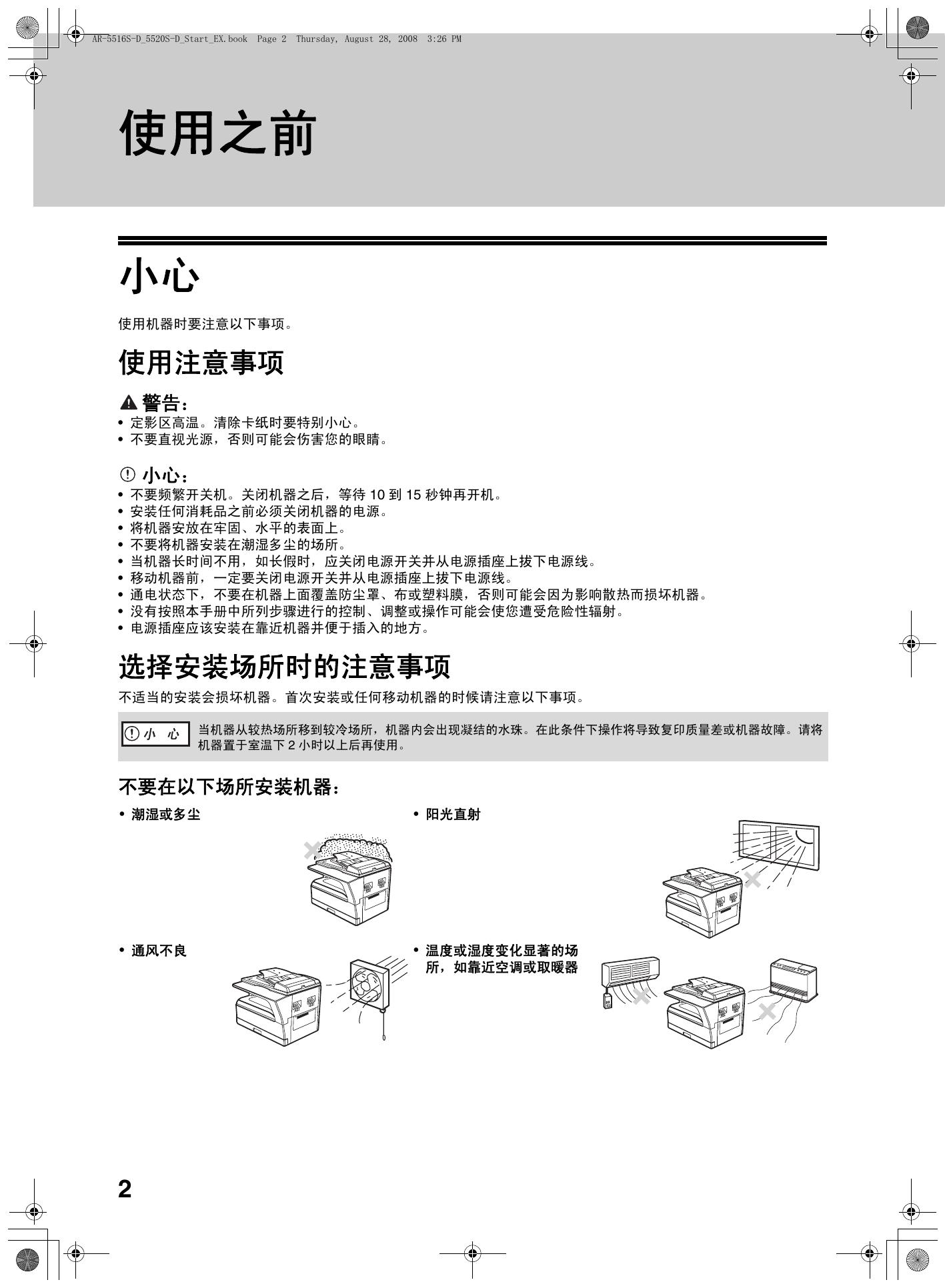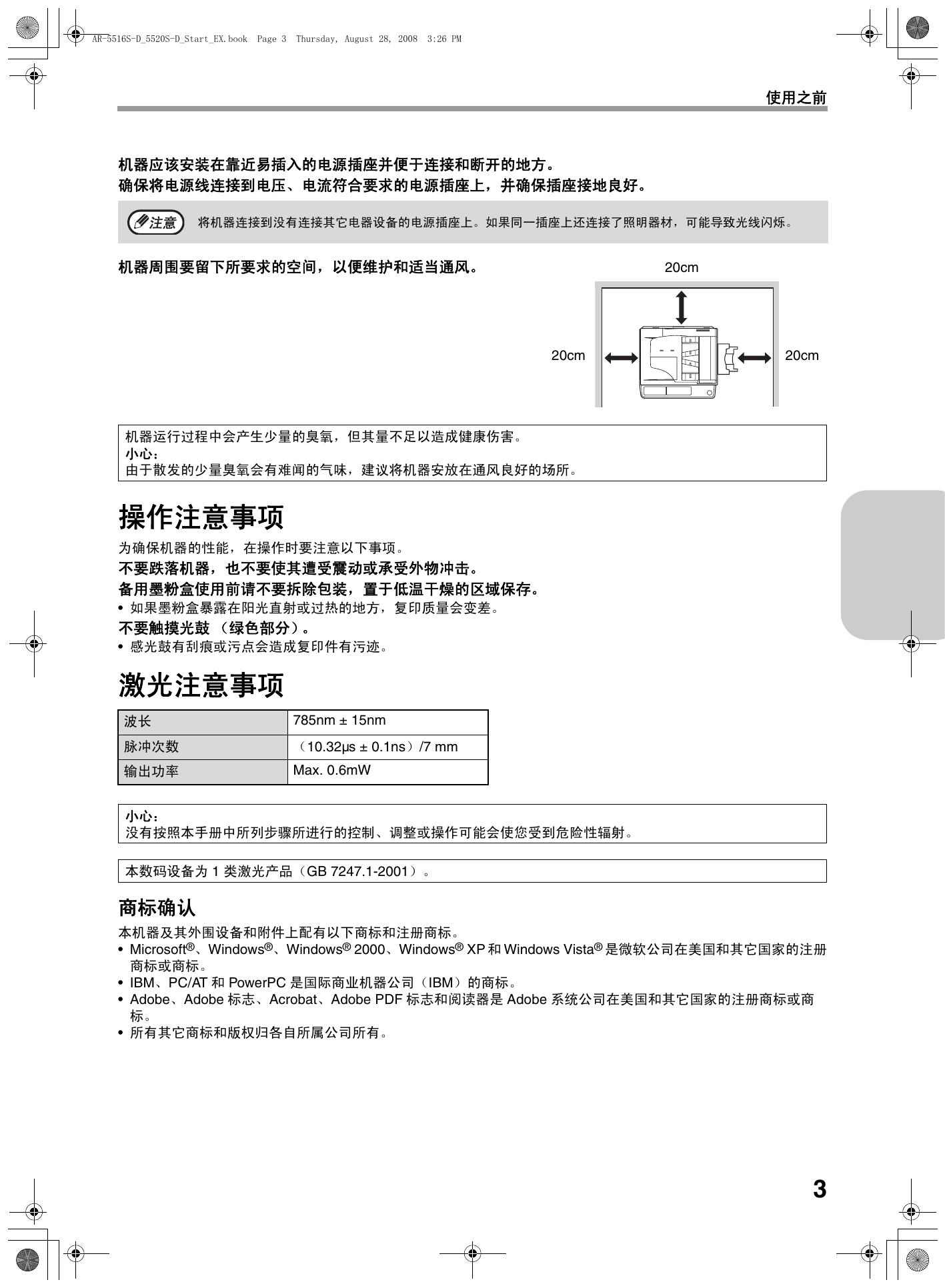夏普AR-3818SZ复印机使用说明书
AR-5516S-D_5520S-D_Start_EX.book Page 2 Tuesday, August 26, 2008 2:55 PM AR-5516S-D_5520S-D_Start_EX.book Page 1 Thursday, August 28, 2008 3:26 PM 目录 使用之前 小心 .................................................................... 2 ● ● ● ● ● 使用注意事项 ....................................................2 选择安装场所时的注意事项...............................2 操作注意事项 ....................................................3 激光注意事项 ....................................................3 环保信息............................................................4 使用本手册.......................................................... 4 ● 关于手册............................................................4 如何使用操作向导............................................... 5 ● ● ● ● ● 原稿和纸张尺寸指示灯中 “R”的含意 .............5 手册中使用的惯例 .............................................6 SPF (AR-3818S / AR-3818SZ)..................6 RSPF (AR-3821D / AR-3821DZ)...............6 型号差异............................................................6 安装 安装软件之前 ...................................................... 7 ● 软件...................................................................7 ● 硬件和软件要求.................................................7 ● 机器电源............................................................7 安装软件 ............................................................. 8 连接至计算机 .................................................... 10 ● 连接 USB 电缆 ................................................10 ● 将机器作为共享打印机使用.............................11 配置打印驱动程序............................................. 12 设置 BUTTON MANAGER ............................... 13 附录 故障处理 ........................................................... 15 规格 .................................................................. 17 1 AR-5516S-D_5520S-D_Start_EX.book Page 2 Thursday, August 28, 2008 3:26 PM 使用之前 小心 使用机器时要注意以下事项。 使用注意事项 警告: • 定影区高温。清除卡纸时要特别小心。 • 不要直视光源,否则可能会伤害您的眼睛。 小心: • • • • • • • • • 不要频繁开关机。关闭机器之后,等待 10 到 15 秒钟再开机。 安装任何消耗品之前必须关闭机器的电源。 将机器安放在牢固、水平的表面上。 不要将机器安装在潮湿多尘的场所。 当机器长时间不用,如长假时,应关闭电源开关并从电源插座上拔下电源线。 移动机器前,一定要关闭电源开关并从电源插座上拔下电源线。 通电状态下,不要在机器上面覆盖防尘罩、布或塑料膜,否则可能会因为影响散热而损坏机器。 没有按照本手册中所列步骤进行的控制、调整或操作可能会使您遭受危险性辐射。 电源插座应该安装在靠近机器并便于插入的地方。 选择安装场所时的注意事项 不适当的安装会损坏机器。首次安装或任何移动机器的时候请注意以下事项。 当机器从较热场所移到较冷场所,机器内会出现凝结的水珠。在此条件下操作将导致复印质量差或机器故障。请将 机器置于室温下 2 小时以上后再使用。 不要在以下场所安装机器: • 潮湿或多尘 • 阳光直射 • 通风不良 • 温度或湿度变化显著的场 所,如靠近空调或取暖器 2 AR-5516S-D_5520S-D_Start_EX.book Page 3 Thursday, August 28, 2008 3:26 PM 使用之前 机器应该安装在靠近易插入的电源插座并便于连接和断开的地方。 确保将电源线连接到电压、电流符合要求的电源插座上,并确保插座接地良好。 将机器连接到没有连接其它电器设备的电源插座上。如果同一插座上还连接了照明器材,可能导致光线闪烁。 机器周围要留下所要求的空间,以便维护和适当通风。 20cm 20cm 20cm 机器运行过程中会产生少量的臭氧,但其量不足以造成健康伤害。 小心: 由于散发的少量臭氧会有难闻的气味,建议将机器安放在通风良好的场所。 操作注意事项 为确保机器的性能,在操作时要注意以下事项。 不要跌落机器,也不要使其遭受震动或承受外物冲击。 备用墨粉盒使用前请不要拆除包装,置于低温干燥的区域保存。 • 如果墨粉盒暴露在阳光直射或过热的地方,复印质量会变差。 不要触摸光鼓 (绿色部分)。 • 感光鼓有刮痕或污点会造成复印件有污迹。 激光注意事项 波长 785nm ± 15nm 脉冲次数 (10.32µs ± 0.1ns)/7 mm 输出功率 Max. 0.6mW 小心: 没有按照本手册中所列步骤所进行的控制、调整或操作可能会使您受到危险性辐射。 本数码设备为 1 类激光产品(GB 7247.1-2001)。 商标确认 本机器及其外围设备和附件上配有以下商标和注册商标。 • Microsoft®、Windows®、Windows® 2000、Windows® XP 和 Windows Vista® 是微软公司在美国和其它国家的注册 商标或商标。 • IBM、PC/AT 和 PowerPC 是国际商业机器公司(IBM)的商标。 • Adobe、Adobe 标志、Acrobat、Adobe PDF 标志和阅读器是 Adobe 系统公司在美国和其它国家的注册商标或商 标。 • 所有其它商标和版权归各自所属公司所有。 3 AR-5516S-D_5520S-D_Start_EX.book Page 4 Thursday, August 28, 2008 3:26 PM 使用之前 环保信息 本产品已获得能源之星 (ENERGY STAR®)称号,以高效节能来保护环境。 满足ENERGY STAR®基准的产品才持有此标识。 无此标识的产品可能未满足ENERGY STAR®基准。 本机通过了中国节能产品认证。 本机已取得中国环境标志产品认证。 使用本手册 本机器在设计上遵循占用办公场所最小的空间提供最大的操作便利的原则,并提供了多种便捷的复印功能。为了能充 分应用机器的所有功能,请务必熟悉本手册的内容和机器。请将本手册置于身边,以备使用机器时能尽快查询。 关于手册 本机器的手册如下所示: 上手向导 (本手册) 该手册介绍: • 如何安装能使机器作为计算机的打印机和扫描仪的软件 • 使用机器时的故障处理 • 规格 • 使用机器时的安全注意事项 操作向导 (在附带的 CD-ROM 上) 该手册介绍: • 机器的零部件名称 • 机器可用的零部件类型 • 基本复印步骤和高级复印功能 (例如: 将图象旋转 90 度、将多张原稿复印到一张纸上) • 基本打印步骤和其它常用打印功能 (例如: 使打印图象适合纸张、放大/缩小打印图象) • 在机器上和从计算机扫描 • 墨粉盒更换和外围设备 • 由于产品的更新和改进,本手册中出现的显示屏、信息和键名可能与实际机器不符。 • 本手册中出现“AR-XXXX”时,请用您所使用的机器型号代替“XXXX”。 软件使用许可协议 当您使用 CD-ROM 安装软件时会显示软件使用许可协议。如要使用 CD-ROM 或机器上的全部或部分软件,您需 同意接受所有软件使用许可协议中的条款。 4 EX_Start_02_body.fm Page 5 Saturday, August 30, 2008 4:42 PM 使用之前 如何使用操作向导 操作向导提供了机器操作的详细说明。当您已完成初始设置要使用机器时,请浏览操作向导。 浏览手册 机器附带的 “CD-ROM”包含 PDF 格式的手册。要浏览 PDF 格式的手册,需要有 Adobe 系统公司的 Acrobat Reader 或 Adobe Reader。如果您的计算机上没有安装上述程序,可从以下 URL 下载: http://www.adobe.com/ 1 启动您的计算机。 2 将提供的 CD-ROM 插入您的 CD-ROM 驱 动器中。 3 单击 “开始”按钮,单击 “计算机”, 然后双击 CD-ROM 图标 ( )。 4 • 在 Windows XP 中,单击 “开始”按钮,单击 “我的电脑”,然后双击 CD-ROM 图标。 • 在 Windows 2000 中,双击 “我的电脑”,然后 双击 CD-ROM 图标。 双击 “Manual” 文件夹,双击 “Chinese 1”文件夹,然后双击 “AR_3818S_3821D.pdf”图标。 5 6 7 8 9 10 11 • 如果您要反复浏览操作向导,将操作向导复制到您的计算机会比较方便。 • 可使用 Acrobat Reader 来打印操作向导。SHARP 推荐您将经常参阅的部分打印出来。 • 有关如何使用 Acrobat Reader 的更多信息,请参阅 Acrobat Reader 的“帮助”。 原稿和纸张尺寸指示灯中“R”的含意 原稿或纸张尺寸末尾出现 “R”(A4R 等)说明原稿或纸张被如下所示横向放置。 < 水平(横向)放置 > 只能水平 (横向)放置的纸张尺寸 (8K、 B4、 A3)指示灯不加 “R”。 5 AR-5516S-D_5520S-D_Start_EX.book Page 6 Thursday, August 28, 2008 3:26 PM 使用之前 手册中使用的惯例 警告用户如未按此内容操作可能会导致人身伤害。 提醒用户如未按此内容操作可能会导致机器或其中某部件损坏。 提供有关机器规格、功能、运行和操作之类对用户有用的信息。 SPF (AR-3818S / AR-3818SZ) 本手册将单面自动送稿器称为 “SPF”。 RSPF (AR-3821D / AR-3821DZ) 本手册将双面自动送稿器称为 “RSPF”。 型号差异 本手册涵盖了以下型号。 型号 AR-3821D / AR-3821DZ AR-3818S / AR-3818SZ (安装有选购件 RSPF 时) (安装有选购件 SPF 时) 外观 上图为两种型号的机器功能和 / 或 操作都相同的示例。 复印速度 纸盒 6 21CPM 18CPM 1 个 (250 x 1) 1 个(250 x 1) AR-5516S-D_5520S-D_Start_EX.book Page 7 Thursday, August 28, 2008 3:26 PM 安装 安装软件之前 本章介绍了如何安装和配置机器的打印和扫描功能所必需的软件。 本手册将机器附带的 CD-ROM 简称为“CD-ROM”。 软件 机器附带的 CD-ROM 包含以下软件: MFP 驱动程序 打印驱动程序 打印驱动程序使您可以使用机器的打印功能。 打印驱动程序包括打印状态窗口。打印状态窗口是一种可以监控机器并告知您打印状态、当前正在打印的文档的文 件名和错误信息的实用程序。 扫描仪驱动程序 扫描仪驱动程序使您可以通过遵守 TWAIN 和遵守 WIA 的应用程序使用机器的扫描功能。 Button Manager Button Manager 使您可在机器上使用扫描菜单扫描原稿。 硬件和软件要求 安装软件之前,请确认以下硬件和软件要求。 计算机类型 兼容于 IBM PC / AT 的计算机,配有一个 USB 2.0*1 操作系统 *2 Windows 2000 专业版、Windows XP 专业版、Windows XP 家庭版、Windows Vista 其它硬件要求 一个可以完全运行上述操作系统的系统环境 *1 只有在计算机中预先安装了 Microsoft USB 2.0 驱动程序或者安装了由 Microsoft 在“Windows 更新”提供的针对 Windows 2000 专业版/ XP / Vista 的 USB 2.0 驱动程序,机器的 USB 2.0 端口才能以 USB 2.0(高速)标准规定的速度进行数据传 输。 *2 • 机器不支持在 Macintosh 环境下的打印。 • 使用安装程序安装软件需要管理员权限。 机器电源 电源开关在机器的左侧。 将机器电源切换到 “开”位置。 7 AR-5516S-D_5520S-D_Start_EX.book Page 8 Thursday, August 28, 2008 3:26 PM 安装 安装软件 • 本手册中的屏幕图象主要针对 Windows Vista。其它 Windows 版本中的一些屏幕图象可能与本手册不同。 • 如果出现错误信息,请按照屏幕上的指示来解决问题。问题解决后安装程序将继续。根据问题的不同,您可能需 要单击“取消”按钮退出安装。这种情况下,请在问题解决后重新安装软件。 1 USB 电缆不应连接到机器上。安装前, 请确认没有连接电缆。 7 如果机器已连接电缆,屏幕会显示一个即插即用 窗口。在这种情况下,请单击 “取消”按钮关闭 窗口,断开电缆连接。 7 电缆将在步骤 12 中连接。 2 将 CD-ROM 插入您的 CD-ROM 驱动器。 3 单击 “开始”按钮,单击 “计算机”, 然后双击 CD-ROM 图标 ( )。 8 要安装全部软件,请单击 “标准”按钮, 然后转到步骤 11。 要安装特定的软件包,请单击 “自定义” 按钮,并执行下一步。 单击 “MFP 驱动程序”按钮。 • 在 Windows XP 中,单击 “开始”按钮,单击 “我的电脑”,然后双击 CD-ROM 图标。 • 在 Windows 2000 中,双击 “我的电脑”,然后 双击 CD-ROM 图标。 4 双击 “安装”图标 ( )。 在 Windows Vista 中,如果出现信息屏幕要求您 确认,请单击 “允许”。 5 将出现 “软件使用许可协议”窗口。确 认理解软件使用许可协议的内容后,请单 击 “是”按钮。 您可以从语言菜单中选择您想要的语言,以显 示不同语言版本的“软件使用许可协议”。要 安装所选语言版本的软件,请以选定的语言继 续安装。 6 8 阅读 “欢迎”窗口中的信息,然后单击 “下一步”按钮。 单击 “显示自述文件”按钮以显示所选软件包的 信息。 AR-5516S-D_5520S-D_Start_EX.book Page 9 Thursday, August 28, 2008 3:26 PM 安装 9 选择 “连接到这台计算机”并单击 “下 一步”按钮。 11 安装结束后,单击 “关闭”按钮。 • 如果您使用的是 Windows Vista 操作系统并 出现安全警告窗口,请单击“始终安装此驱 动程序软件”。 • 如果您使用的是 Windows 2000/XP 操作系统 并出现 Windows 徽标测试或数字签名的警 告信息,请单击“仍然继续”或“是”。 屏幕上将出现一条信息提示您将机器连接到计算机 上,请单击 “确定”按钮。 安装完成后,可能会跳出一条信息提示您重新 启动计算机。在这种情况下,单击“是”按钮 重新启动计算机。 按照屏幕上所显示的说明进行操作。 当显示 “SHARP 软件安装过程结束”后,单击 “确定”按钮。 • 如果您使用的是 Windows Vista 操作系统并 出现安全警告窗口,请单击“始终安装此驱 动程序软件”。 • 如果您使用的是 Windows 2000/XP 操作系统 并出现 Windows 徽标测试或数字签名的警 告信息,请单击“仍然继续”或“是”。 10 将返回到步骤 8 的窗口。如果您想安装 Button Manager,请单击 “Button Manager”按钮。 如果您想安装 Button Manager,转至步骤 11。 12 确保机器的电源已经打开,再连接 USB 电缆 (第 10 页)。 Windows 将自动检测机器,并出现即插即用屏 幕。 13 按照即插即用窗口所显示的说明安装驱动 程序。 请按照屏幕上所显示的说明操作。 • 如果您使用的是 Windows Vista 操作系统并 出现安全警告窗口,请单击“始终安装此驱 动程序软件”。 • 如果您使用的是 Windows 2000 / XP 操作系 统并出现 Windows 徽标测试或数字签名的 警告信息,请单击“仍然继续”或“是”。 至此完成了软件的安装。 • 如果您已经成功安装了 Button Manager,请按照“设置 BUTTON MANAGER”(第 13 页)中的说明设置 Button Manager。 按照屏幕上所显示的说明操作。 安装完成后,可能会跳出一条信息提示您重新 启动计算机。在这种情况下,请单击“是”按 钮重新启动计算机。 9 AR-5516S-D_5520S-D_Start_EX.book Page 10 Thursday, August 28, 2008 3:26 PM 安装 连接至计算机 请按照以下步骤将机器连接到您的计算机上。 接口电缆 USB 电缆 屏蔽双绞电缆,高速传输量 (最长 3m) 如果使用 USB 2.0 接口连接机器,请购买支持 USB 2.0 的 USB 电缆。 • USB 在初始配备了 USB 并预先安装了 Windows 2000 专业版、Windows XP 专业版、Windows XP 家庭版或 Windows Vista 的兼容于 PC / AT 的计算机上可用。 • 安装打印/ MFP 驱动程序之前不要连接 USB 电缆。USB 电缆应在安装打印/ MFP 驱动程序期间连接。 连接 USB 电缆 1 将电缆插入机器上的 USB 接口。 2 将电缆的另一端插入您计算机上的USB接 口。 3 4 5 6 7 8 9 10 11 12 13 14 USB 2.0 的系统要求 (高速模式) • 如果计算机预先安装了Microsoft USB 2.0驱动程序,或通过“Windows更新”安装了Windows 2000专业版/XP / Vista 的 USB 2.0 驱动程序, 机器的 USB 2.0 接口将以 USB 2.0 (高速)的指定速度传输数据。 • 如果使用支持USB 2.0的PC卡,即使使用了Microsoft USB 2.0驱动程序,仍可能无法获得USB 2.0的速度。要获 得最新驱动程序(可能不能实现更高速度),请联系您的 PC 卡制造商。 • 如果您的计算机不兼容USB 2.0(高速),机器系统设置中的“USB 2.0模式切换”设置必须设置为“全速”。更 多信息请参阅操作向导的“系统设置”。 10 EX_Start_02_body.fm Page 11 Saturday, August 30, 2008 4:42 PM 安装 将机器作为共享打印机使用 如果要将机器作为 Windows 网络上的共享打印机使用,按照以下步骤在客户计算机上安装打印驱动程序。 • 要在打印服务器上配置合适的设置,请参阅您操作系统的操作手册或帮助文件。 • 在 Windows Vista 系统中不能安装共享打印机。 1 执行“安装软件”(第 8 页)的步骤 2 到步 骤 6。 2 单击 “自定义”按钮。 3 单击 “MFP 驱动程序”按钮。 4 选择 “通过网络连接”并单击 “下一 步”按钮。 5 从列表里选择打印机名称 (在打印服务 器上配置为共享打印机)。 在 Windows 2000/XP 中,您也可以单击列表下面 显示的 “添加网络端口”按钮,并通过在出现的 窗口中浏览网络来共享所选的打印机。 单击 “显示自述文件”按钮以显示所选软件包的 信息。 6 单击 “下一步”按钮。 按屏幕上的指示操作。 如果共享打印机未出现在列表中,请检查打印 服务器上的设置。 • 如果您使用的是 Windows Vista 操作系统并 出现安全警告窗口,请单击“始终安装此驱 动程序软件”。 • 如果您使用的是 Windows 2000/XP 操作系统 并出现 Windows 徽标测试或数字签名的警 告信息,请单击“仍然继续”或“是”。 7 您将返回步骤 3 的窗口。单击 “关闭”按 钮。 安装完成后,可能会跳出一条信息提示您重新 启动计算机。在这种情况下,请单击“是”按 钮重新启动计算机。 至此完成了软件的安装。 11 AR-5516S-D_5520S-D_Start_EX.book Page 12 Thursday, August 28, 2008 3:26 PM 安装 配置打印驱动程序 安装打印驱动程序后,您必须合理配置打印驱动程序中的机器纸盒数量和每个纸盒装入的纸张尺寸。 1 单击 “开始”按钮,单击 “控制面板”, 然后单击 “打印机”。 4 • 在 Windows XP 中,单击 “开始”按钮并单击 “打印机和传真”。 • 在 Windows 2000 中,单击 “开始”按钮,选择 “设置”,然后单击 “打印机”。 单击 “设置纸盒状态”按钮并选择装入 各纸盒中的纸张尺寸。 在 “纸张来源”菜单中选择纸盒,并从 “设置纸 张尺寸”菜单中选择此纸盒中装入的纸张尺寸。为 每个纸盒重复此步骤。 在 Windows XP 中,如果“打印机和传真”未 出现在“开始”菜单中,选择“控制面板”, 选择“打印机和其它硬件”,然后选择“打印 机和传真”。 2 单击 “SHARP AR-XXXX”打印驱动程 序图标并从 “组织”菜单中选择 “属 性”。 在 Windows XP/2000 中,从 “文件”菜单中选 择 “属性”。 3 单击 “配置”标签并根据已安装的选项 设置打印机配置。 请合理设置打印机配置,否则可能无法正确打印。 12 5 在 “设置纸盒状态”窗口中单击 “确 定”按钮。 6 在打印机属性窗口中单击 “确定”按钮。 AR-5516S-D_5520S-D_Start_EX.book Page 13 Thursday, August 28, 2008 3:26 PM 安装 设置 BUTTON MANAGER Button Manager 是一种与扫描仪驱动程序一起使用以启用从机器进行扫描的软件程序。 要使用机器进行扫描,Button Manager 必须与机器上的扫描菜单进行连接。 按照以下步骤将 Button Manager 连接至 扫描仪事件。 Windows XP / Vista 1 单击 “开始”按钮,单击 “控制面板”, 单击 “硬件和声音”,然后单击 “扫描 仪和照相机”。 5 选择 “启动这个程序”,然后从下拉菜单 中选择 “Sharp Button Manager U”。 6 重复步骤4 和5将Button Manager连接到 “扫描菜单 SC2”至 “扫描菜单 SC6”。 在 Windows XP 中,单击 “开始”按钮,选择 “控制面板”并单击 “打印机和其它硬件”,然后 单击 “扫描仪和照相机”。 2 单击 “SHARP AR-XXXX”图标并选择 “属性”。 在 Windows XP 中,从 “文件”菜单中选择 “属 性”。 3 在 “属性”屏幕中,单击 “事件”标 签。 4 从 “选择事件”下拉菜单选择 “扫描菜 单 SC1”。 从 “选择事件”下拉菜单选择 “扫描菜单 SC2”。选择 “启动这个程序”,从下拉菜单选择 “Sharp Button Manager U”。对每个菜单进行同 样操作直到 “扫描菜单 SC6”。 7 单击 “确定”按钮。 Button Manager 已连接到扫描菜单 (1 到 6)。 可用 Button Manager 的设置窗口更改扫描菜单 1 到 6 的每个扫描设置。 关于扫描菜单的工厂默认设置和配置 Button Manager 设置的步骤,请参阅操作向导中的 “BUTTON MANAGER 设置”。 13 AR-5516S-D_5520S-D_Start_EX.book Page 14 Thursday, August 28, 2008 3:26 PM 安装 Windows 2000 1 单击 “开始”按钮,选择 “设置”,然 后单击 “控制面板”。 2 双击 “扫描仪和照相机”图标。 3 选择 “SHARP AR-XXXX”并单击 “属 性”按钮。 4 在 “属性”屏幕中,单击 “事件”标 签。 5 从 “扫描仪事件”下拉菜单选择 “扫描 菜单 SC1”。 6 在 “发送到这个应用程序”中选择 “Sharp Button Manager U”。 ScanMenu SC1 如果显示其它应用程序,将其它应用程序的检 选框取消选择,仅留下 Button Manager 的检 选框被选择。 7 单击 “应用”按钮。 8 重复步骤5到7将Button Manager连接到 “扫描菜单 SC2”至 “扫描菜单 SC6”。 从 “选择事件”下拉菜单选择 “扫描菜单 SC2”。在 “发送到这个应用程序”中选择 “Sharp Button Manager U”并单击 “应用”按 钮。对每个菜单进行同样操作直到 “扫描菜单 SC6”。完成设置后,单击 “确定”按钮关闭屏 幕。 Button Manager 已连接到扫描菜单 (1 到 6)。 可用 Button Manager 的设置窗口更改扫描菜单 1 到 6 的每个扫描设置。 关于扫描菜单的工厂默认设置和配置 Button Manager 设置的步骤,请参阅操作向导中的 “BUTTON MANAGER 设置”。 14 AR-5516S-D_5520S-D_Start_EX.book Page 15 Thursday, August 28, 2008 3:26 PM 附录 故障处理 如果软件未正确安装,请在您的计算机上确认以下项目。 不能安装驱动程序 (Windows 2000 / XP) 如果在 Windows 2000 / XP 系统下不能安装驱动程 序,请按照以下步骤检查您的计算机设置。 1 单击 “开始”按钮,然后单击 “控制面 板”。 不出现即插即用窗口 如果在您用 USB 电缆将机器连接至您的计算机并打开 机器电源后不出现即插即用窗口,请按照以下步骤操作 以验证 USB 接口是否可用。 1 • 在 Windows XP 中,单击 “开始”按钮,单击 “控制面板”,然后单击 “性能和维护”。 • 在 Windows 2000 中,单击 “开始”按钮,选择 “设置”,然后单击 “控制面板”。 在 Windows 2000 中,单击 “开始”按钮,选择 “设置”,然后单击 “控制面板”。 2 单击 “性能和维护”,然后单击 “系 统”。 在 Windows 2000 中,双击 “系统”图标。 3 单击 “硬件”标签,然后单击 “驱动程 序签名”按钮。 4 确认 “您希望 Windows 采取什么操 作?”(在 Windows 2000 中为 “文件 签名确认”)。 单击 “开始”按钮,选择 “控制面板”, 然后单击 “系统和维护”。 2 单击 “设备管理器”,如果出现信息屏幕 要求您确认,单击 “继续”。 设备清单中将出现 “通用串行总线控制器”。 • 在 Windows XP 中,单击 “系统”,单击 “硬 件”标签,然后单击 “设备管理器”按钮。 • 在 Windows 2000 中,双击 “系统”图标,单击 “硬件”标签,然后单击 “设备管理器”按钮。 3 在 “通用串行总线控制器”中单击 标。 图 应显示两个项目:您的控制器芯片集类型和根集 线器。如果出现这些项目,您就可以使用 USB 端 口。如果 “通用串行总线控制器”显示一个黄色 惊叹号或不出现 “通用串行总线控制器”,必须 查阅您的计算机手册以处理 USB 故障或联系您的 计算机制造商。 4 当您确信 USB 端口已启用,请按照 “安 装软件”(第 8 页)所述安装软件。 如果已选择 “阻止”选项,将不能安装驱动程 序。选择 “警告”选项,然后按照 “安装软件” (第 8 页)所述安装驱动程序。 15 AR-5516S-D_5520S-D_Start_EX.book Page 16 Thursday, August 28, 2008 3:26 PM 附录 不能通过即插即用屏幕正确安装驱动程 序 如果不能通过即插即用屏幕正确安装驱动程序 (例如, 未复制安装驱动程序所需的文件而出现了即插即用屏 幕),按照以下步骤卸载不需要的设备,然后按照 “安 装软件”(第 8 页)所述安装驱动程序。 1 单击 “其他设备”旁的 如果未出现“其它设备”,关闭“设备管理 器”窗口。 16 单击 “开始”按钮,然后单击 “控制面 板”。 • 在 Windows XP 中,单击“开始”按钮,然后单 击 “控制面板”。 • 在 Windows 2000 中,单击 “开始”按钮,选择 “设置”,然后单击 “控制面板”。 2 单击 “卸载程序”。 • 在 Windows XP 中,单击 “添加或删除程序”。 • 在 Windows 2000 中,双击 “添加/删除程序” 图标。 3 从列表中选择驱动程序,并卸载软件。 更多信息,请参阅您操作系统的操作手册或帮助 文件。 图标。 如果出现 “SHARP AR-XXXX”,选择并删除此 项目。 4 1 单击 “设备管理器”,如果出现信息屏幕 要求您确认,单击 “继续”。 • 在 Windows XP 中,单击 “系统”,单击 “硬 件”标签,然后单击 “设备管理器”按钮。 • 在 Windows 2000 中,双击 “系统”图标,单击 “硬件”标签,然后单击 “设备管理器”按钮。 3 如果您需要卸载软件,按照以下步骤操作。 单击 “开始”按钮,选择 “控制面板”, 然后单击 “系统和维护”。 • 在 Windows XP 中,单击 “开始”按钮,单击 “控制面板”,然后单击 “性能和维护”。 • 在 Windows 2000 中,单击 “开始”按钮,选择 “设置”,然后单击 “控制面板”。 2 卸载软件 按照 “安装软件”(第 8 页)所述安装软 件。 4 5 6 重新启动您的计算机。 EX_Start_02_body.fm Page 17 Thursday, October 23, 2008 1:22 PM 附录 规格 型号 AR-3818S / AR-3818SZ 类型 数码复合机,台式 感光类型 OPC 光鼓 原稿台类型 固定 复印系统 干式静电转印 原稿 页面,装订原稿 原稿尺寸 最大 A3 复印尺寸 最大 A3 最小 A6(A6 纸必须从手送纸盒装入) 图象损失: 最大 4mm(顶边和底边) 最大 4.5mm(其它边缘) 复印速度(单面 100% 复 印倍率) 10 页/分 11 页/分 13 页/分 18 页/分 A3、8K B4 A4R、16KR、B5R A4、B5、16K AR-3821D / AR-3821DZ 11 页/分 12 页/分 14 页/分 20 页/分 21 页/分 A3、8K B4 A4R、16KR、B5R A4*1、B5、16K A4*2、 连续复印 最大 999 份;倒计数 首页复印时间 *3 大约 7.2 秒或更少 预热时间 大约 45 秒 复印倍率 可变范围:25% 到 400%,以 1% 为增量(总 376 级) (使用 SPF / RSPF 时,为 50% 到 200%。) 固定倍率:50%、70%、81%、86%、100%、115%、122%、141%、200% 曝光系统 原稿台: 移动光源,狭缝自动曝光(固定滚筒) SPF / RSPF: 移动原稿 供纸 一个单层纸盒(250 页)+ 手送纸盒(100 页) 定影系统 热辊 载体系统 干式双组分磁刷载体 光源 冷阴极荧光灯 分辨率 扫描:600 x 300dpi 扫描:600 x 600dpi 层次 扫描:256 打印:2 值 电源 本地电压 ±10%(关于机器的电源要求,请参照机器后部的铭牌。) 电源消耗 最大 1.2kW 一般电力消耗 1.71kWh /星期 占用空间 (拉出手送托盘时) 883mm(宽)x 577mm(深) 重量 大约 31.3kg(不含墨粉盒) 大约 29.6kg(不含墨粉盒) 尺寸 590mm(宽)x 577mm(深)x 470mm (高) 590mm(宽)x 577mm(深)x437mm (高) 输出: 600 x 600dpi(自动 / 手动模式) 输出: 600 x 600dpi(照片模式) 1.994kWh /星期 *1 从第 2、3、4 纸盒复印时。 *2 从第 1 纸盒复印时。 *3 首页复印时间是在原稿置于原稿台上已完全就绪,并且定影组件已达到工作温度,镜面马达已达到工作速度的条件下,并进行 了如下设置的情况下所测,在激光达到运行温度且镜面马达达到运行速度,机器处于完全就绪的状态。 • A4 尺寸纸张要从第 1 纸盒装入 • 浓度模式为自动 • 扫描分辨率为 600 x 300dpi 17 AR-5516S-D_5520S-D_Start_EX.book Page 18 Thursday, August 28, 2008 3:26 PM 附录 噪音排放 (根据 ISO7779 测量) 声强等级 LwA 打印模式(连续打印) 6.5B 待机模式 3.3B 声压等级 LpA(实际测量) 打印模式 待机模式 旁观者位置 48dB (A) 操作者位置 49dB (A) 旁观者位置 18dB (A) 操作者位置 17dB (A) 周围环境 (湿度) 85% 60% 20% (温度) 10˚C 30˚C 35˚C 外围设备 以下外围设备可以连接至机器。有关详细信息,请参阅操作向导的 “外围设备和消耗品”。 产品名 型号 单层纸盒 AR-D34 双层纸盒 AR-D35 单面自动送稿器 AR-SP10*1 双面自动送稿器 AR-RP10*2 原稿盖板 AR-VR7*2 *1 AR-3818S/AR-3818SZ *2 AR-3821D/AR-3821DZ 18 AR-5516S-D_5520S-D_Start_EX.book Page 19 Thursday, August 28, 2008 3:26 PM 附录 打印功能 打印速度 * AR-3818S / AR-3818SZ 最多 18ppm AR-3821D / AR-3821DZ 最多 21ppm 分辨率 600dpi 内存 64MB 仿真界面 SHARP SPLC (Sharp 打印机压缩语言) 接口 USB 接口(USB2.0) 接口电缆 [USB 电缆] 屏蔽双绞电缆(最长 3m,需支持 USB2.0) 请购买商用的可用 USB 电缆。 * 用 A4 普通纸对相同文档进行单面打印时,打印第二张和之后的页面的速度。 扫描功能 类型 原稿台扫描 扫描方式 原稿台/ SPF / RSPF 光源 冷阴极荧光灯 分辨率 工厂默认:150dpi 设置范围:50dpi - 9600dpi 原稿类型 页面,装订原稿 有效扫描区域 大约 297mm(长) x 431mm(宽) 扫描速度 0.962 毫秒/行(300dpi) 输入数据 1bit 或 12bit 输出数据 1bit 或 8bit 扫描色彩 黑白 2 色,灰度 协议 TWAIN、WIA(Windows XP / Vista)、STI 接口 USB 2.0(全速/高速兼容接口) 色彩脱落 无 支持的操作系统 Windows 2000 / XP / Vista (有关详细信息,请参照“硬件和软件要求”(第 7 页)) 无效区域 最大 2.5mm(前后边缘) 最大 3.0mm(沿整体的其它边缘) 接口电缆 扫描实用工具 [USB 电缆] 屏蔽双绞电缆(最长 3m,需支持 USB2.0) 请购买商用的可用 USB 电缆。 Button Manager 作为可持续发展战略的一部分,SHARP 保留对产品的设计和规格进行变更的权利,恕不事先通知。规格中的产品 性能只是名义值,在实际使用中,各产品可能会有所差异。 19 AR-5516S-D_5520S-D_Start_EX.book Page 20 Thursday, August 28, 2008 3:26 PM 附录 注意 盖板打开并且连锁装置处于无效状态时, 请不要直视激光光束。 20 AR-5516S-D_5520S-D_Start_EX.book Page 21 Thursday, August 28, 2008 3:26 PM 附录 21

 夏普AR-3818SZ复印机使用说明书
夏普AR-3818SZ复印机使用说明书